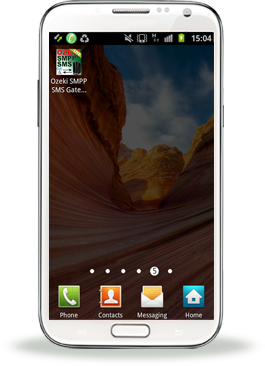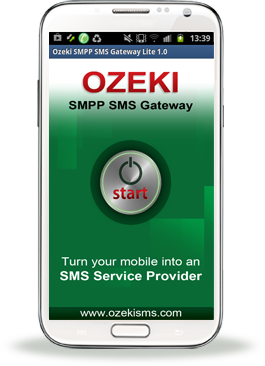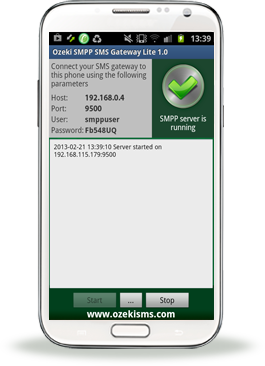Hogyan küldjünk SMS-t az Android SMPP Gateway-en keresztül
Ez a cikk az SMS küldéséről szól az Android SMPP Gateway segítségével, az Ozeki SMS Gateway használatával. A cikk elolvasása után képes leszel SMS-eket küldeni az SMPP protokoll segítségével. Az SMPP (Short Message Peer-to-Peer) és az Ozeki SMS Gateway lehetővé teszi szöveges üzenetek küldését a számítógépedről. Az üzenetek terjesztését egy Android telefon segíti, így megtanulhatod, hogyan használd az Ozeki Android SMPP Gateway-t a telefonodon. Ez az útmutató kifejezetten ajánlott, ha a vállalatod egyszerű és gyors módon szeretne SMS-eket küldeni.
Ezt a megoldást felváltotta a legújabb Android SMS Gateway Client for Ozeki oldalra.
Mi az az Android SMPP Gateway
Az Android SMPP Gateway fogadja az interneten (vagy LAN-on) keresztül érkező kapcsolatokat számítógépekről. Ezek a számítógépek SMS-eket küldenek az Android mobiltelefonra az SMPP protokoll segítségével, és az Android mobiltelefon továbbítja ezeket az SMS üzeneteket a mobilhálózatra.
Hogyan küldjünk SMS-t az Android SMPP Gateway-en keresztül (Egyszerű útmutató)
Ez az SMS kommunikációs megoldás lehetővé teszi, hogy a számítógéped segítségével SMS-eket küldj bármilyen mobiltelefonra. A megoldás egy számítógépből áll, amelyen az Ozeki SMS Gateway telepítve van, a mobiltelefonodról, amelyen az Ozeki SMPP SMS Gateway alkalmazás telepítve van, és néhány más mobilfelhasználóról. A számítógéped és az SMS gateway szoftver felelős az üzenet összeállításáért. A mobiltelefonod fogadja a kérést és elküldi az üzenetet a gateway alkalmazás segítségével. A diagramon (1. ábra) láthatod, hogy a számítógép konfigurálja az üzenetet és elküldi. A mobiltelefonod vezeték nélküli kapcsolaton keresztül kapja meg az üzenetet és továbbítja a címzetteknek.
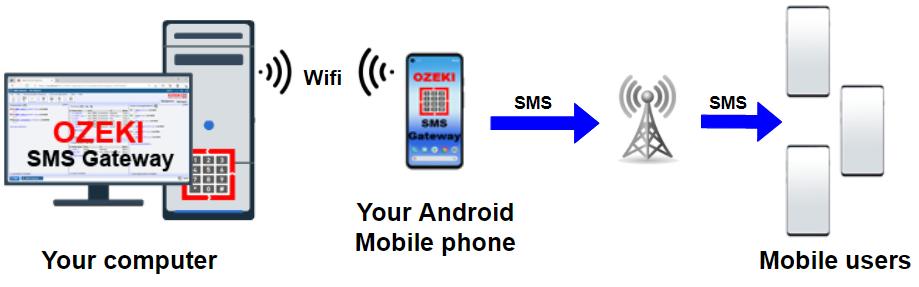
Hogyan küldjünk SMS-t az Android SMPP Gateway-en keresztül (Gyors lépések)
Az SMS küldéséhez az Android SMPP gateway-en keresztül:
- Állítsd be az Ozeki Android SMPP Gateway-t a telefonodon
- Indítsd el az alkalmazást
- Indítsd el az Ozeki SMS Gateway-t az asztali számítógépeden
- Adj hozzá új szolgáltatói kapcsolatot
- Telepítsd az SMPP kliens kapcsolatot
- Add meg az Android SMPP SMS Gateway alkalmazásból származó paramétereket
- Ellenőrizd az SMPP kapcsolat telepítési állapotát az Események lapon
- Hozz létre egy teszt SMS szöveges üzenetet a Teszt lapon
- Küldd el a teszt SMS szöveges üzenetet az Android SMPP Gateway-en keresztül
- Olvasd el a naplókat az üzenet állapotáról
Telepítsd az Android SMPP alkalmazást a okostelefonodra
Töltsd le, telepítsd és konfiguráld az alkalmazást az Ozeki weboldaláról: Android SMPP Gateway letöltése
Indítsd el az alkalmazást az ikonjára kattintva, majd a "Start" gombra. A képernyő bal felső sarkában a következőket fogod látni: Host cím, Port szám, Felhasználónév, Jelszó (2. ábra). Ezeket a paramétereket meg kell jegyezned, mert később szükséged lesz rájuk.
|
|
|
|
Hogyan küldjünk SMS-t az Android SMPP Gateway-en keresztül (videó útmutató)
Ebben a videóban bemutatjuk, hogyan konfiguráld az SMPP klienst az Ozeki SMS Gateway-ben és hogyan küldj el egy teszt üzenetet. Kicsit több mint egy perc, de minden lépést részletesen bemutat, így nyugodtan nevezhetjük rövid és részletes útmutatónak. Javasoljuk, hogy figyelmesen nézd meg, hogy minden lépést helyesen végezz el. A videó megnézése után képes leszel mindent saját magad konfigurálni.
Állítsd be az SMS Gateway-t a mobiltelefonod használatára
Telepítened és konfigurálnod kell az SMPP kapcsolatot. Először adj hozzá egy új szolgáltatói kapcsolatot a bal oldali Kapcsolatok panelen található "Új kapcsolat hozzáadása" linkre kattintva. Ezután megjelenik a "Kapcsolat hozzáadása" lista a GUI jobb oldalán. Keress az IP SMS kapcsolatok telepítési listában és válaszd ki az SMPP kliens telepítési elemet az SMPP protokoll használatához. (Kiemelve a 3. ábrán)
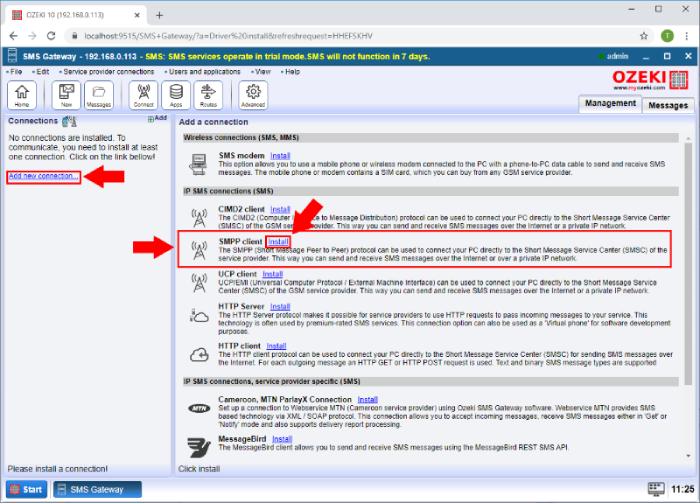
Az SMPP szerver beállításainak megadása
Adja meg SMPP hitelesítő adatait a Kapcsolat telepítése oldal Általános lapján.
Itt találja a Kapcsolódás a szerverhez csoportmezőt, ahol a következő paramétereket kell megadnia:
Gazdagép, Portszám, Felhasználónév, Jelszó.
Ezeket a paramétereket az Ozeki Android SMPP SMS Gateway alkalmazásában találja.
(lásd 4. ábra)
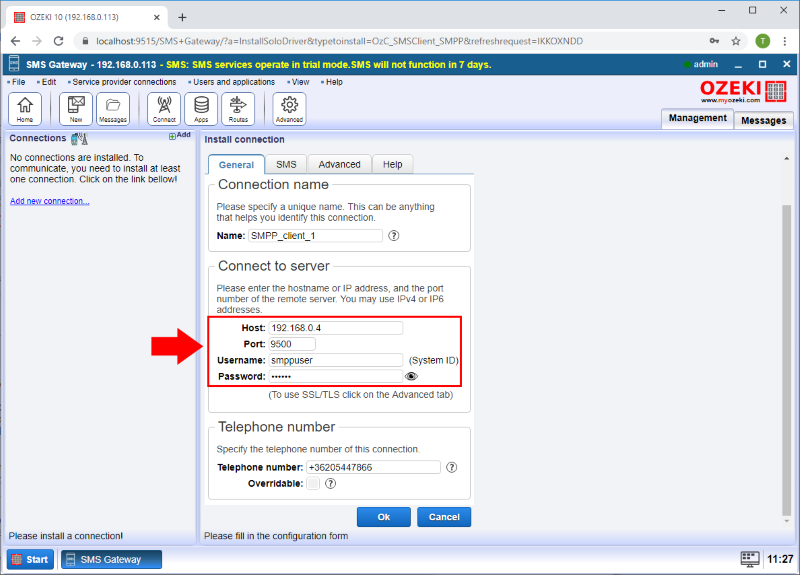
Az SMPP kapcsolat telepítésének ellenőrzése
A SMPP_client_1 részletek oldalon található Események lapon a "Sikeres bejelentkezés" és a "Kapcsolat online" üzenetek jelzik, hogy az SMPP kapcsolat sikeresen telepítve lett. Tanulmányozza az Eseménynaplót, hogy megértse, mi történik a kapcsolatban. A napló frissítését be- és kikapcsolhatja, törölheti a tartalmat, és frissítheti a lap jobb sarkában található gombokkal. (5. ábra)
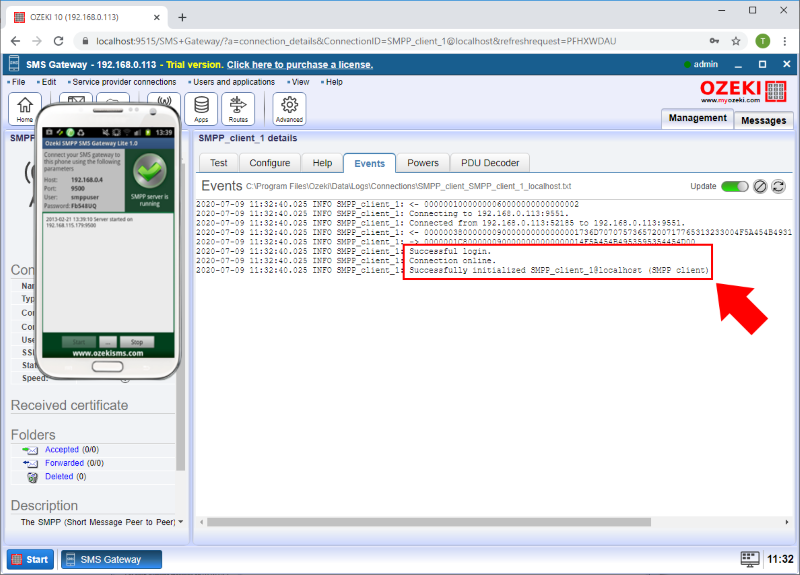
Első SMS küldése
A Teszt lapra váltva teszt SMS üzenetet küldhet. Lépjen az Általános lapra, és adja meg a címzett címét a Telefonszám megadásával a Címzett csoportmezőben, írja be az üzenetet az SMS csoportmezőbe, majd kattintson a Küldés gombra egy teszt üzenet létrehozásához és elküldéséhez. (Mindez kiemelve a 6. ábrán)
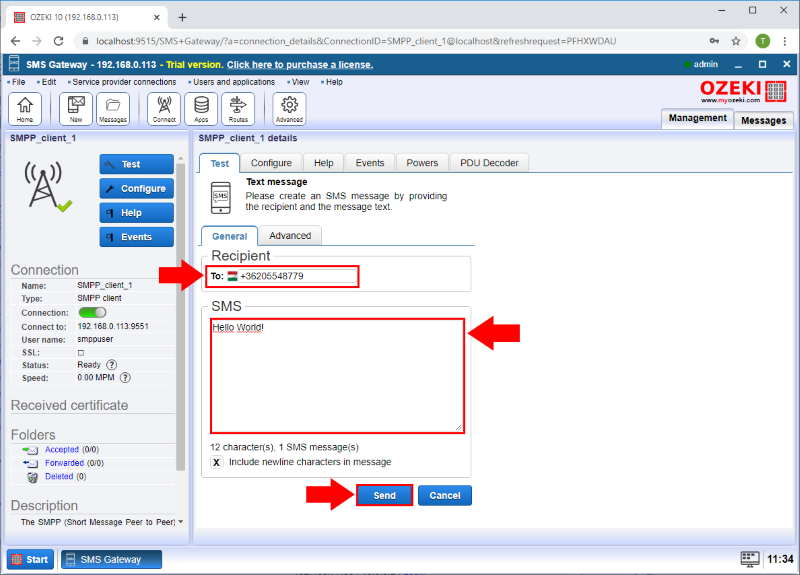
Győződjön meg arról, hogy az üzenet sikeresen elküldve
Végül ellenőrizheti, hogy az üzenet sikeresen elküldve lett-e, ha az oldal aljára tekint. Itt talál információt az üzenet elküldésének idejéről, az üzenetküldési eljárás állapotáról és a kapcsolatról. Egy zöld pipa jelzi, hogy a teszt üzenet sikeresen elküldve. (7. ábra)
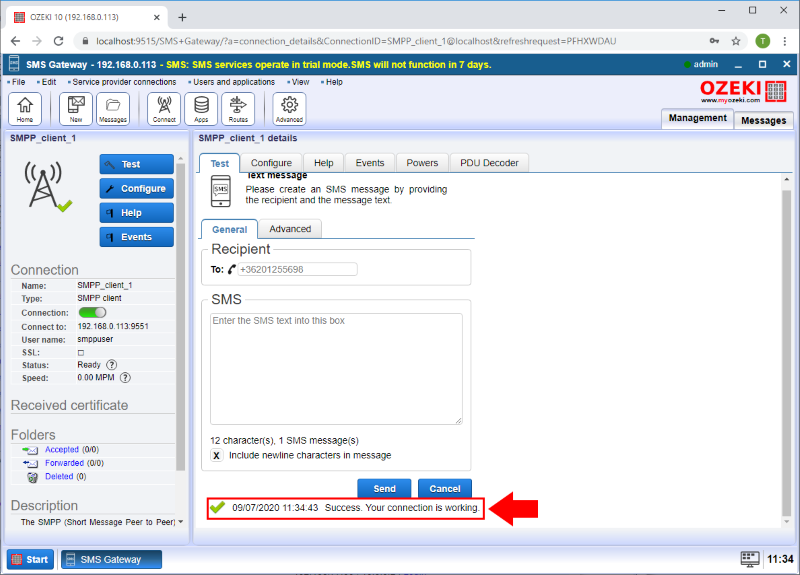
Összefoglalás
Ebben a cikkben bemutattuk, hogyan küldhet SMS-t SMPP protokollal az Ozeki Android SMPP SMS Gateway és az Ozeki SMS Gateway segítségével. Ez a megoldás lehetővé teszi, hogy számítógépről küldjön SMS-t, csak az Ozeki SMS Gateway telepítése szükséges a kiválasztott számítógépre és egy Android SMPP SMS Gateway-el rendelkező mobiltelefon az üzenetek továbbításához a címzetteknek. Az üzenetküldés egyszerű és gyors lesz ezzel a megoldással.
Ne fejezze be itt a munkáját, további információkat olvashat különböző típusú kapcsolatokról, például az OZX kapcsolatról weboldalunkon.
A következő lépés, hogy letöltse az Ozeki SMS Gateway-t és elkezdje használni!